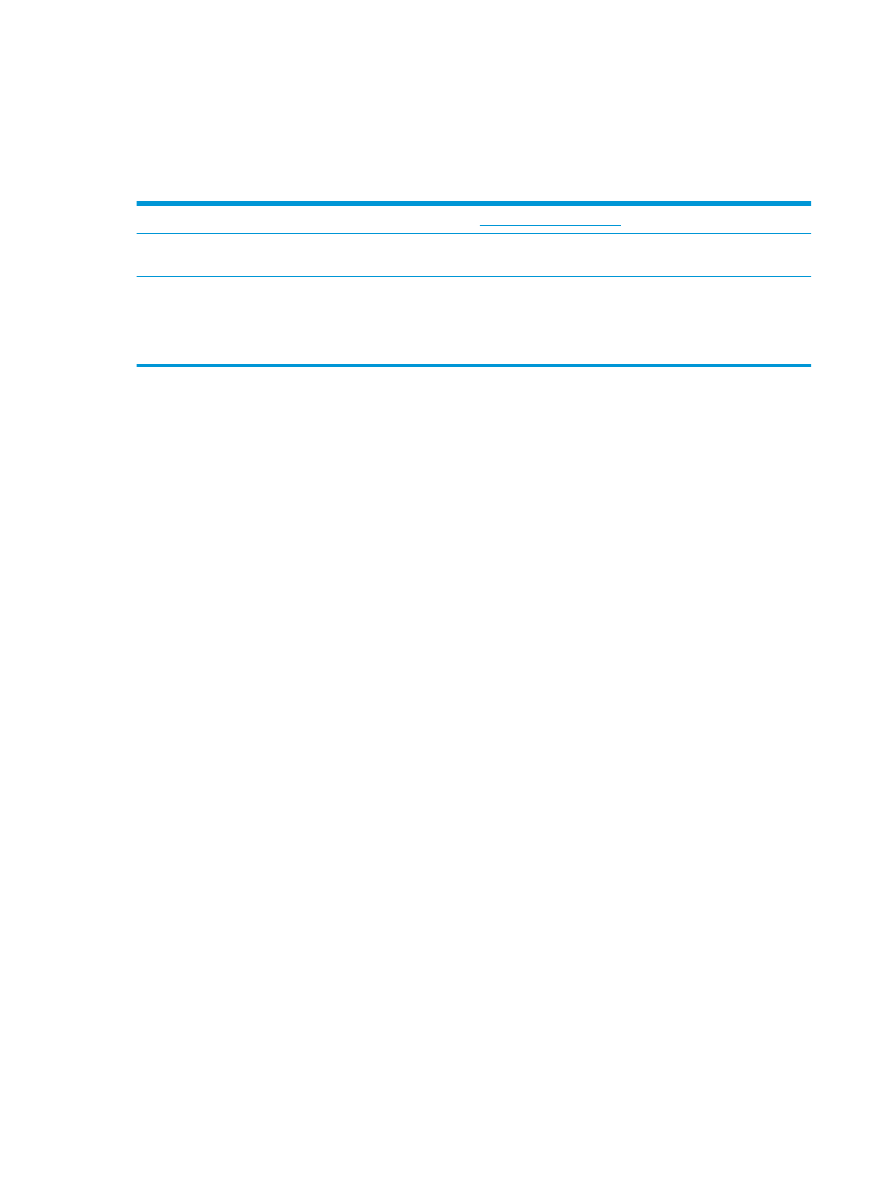
Pedir suprimento
Pedidos de suprimentos e papel
www.hp.com/go/suresupply
Peça por meio de provedores de serviço ou suporte
Entre em contato com um fornecedor autorizado de assistência
técnica ou suporte HP.
Pedir usando o Servidor da Web Incorporado HP (EWS)
Para acessar, em um navegador da Web compatível em seu
computador, digite o endereço IP ou nome do host do produto no
campo de endereço/URL. O EWS contém um link para o site HP
SureSupply, que fornece opções para a compra de suprimentos
originais da HP.
94
Capítulo 6 Solução de problemas
PTWW
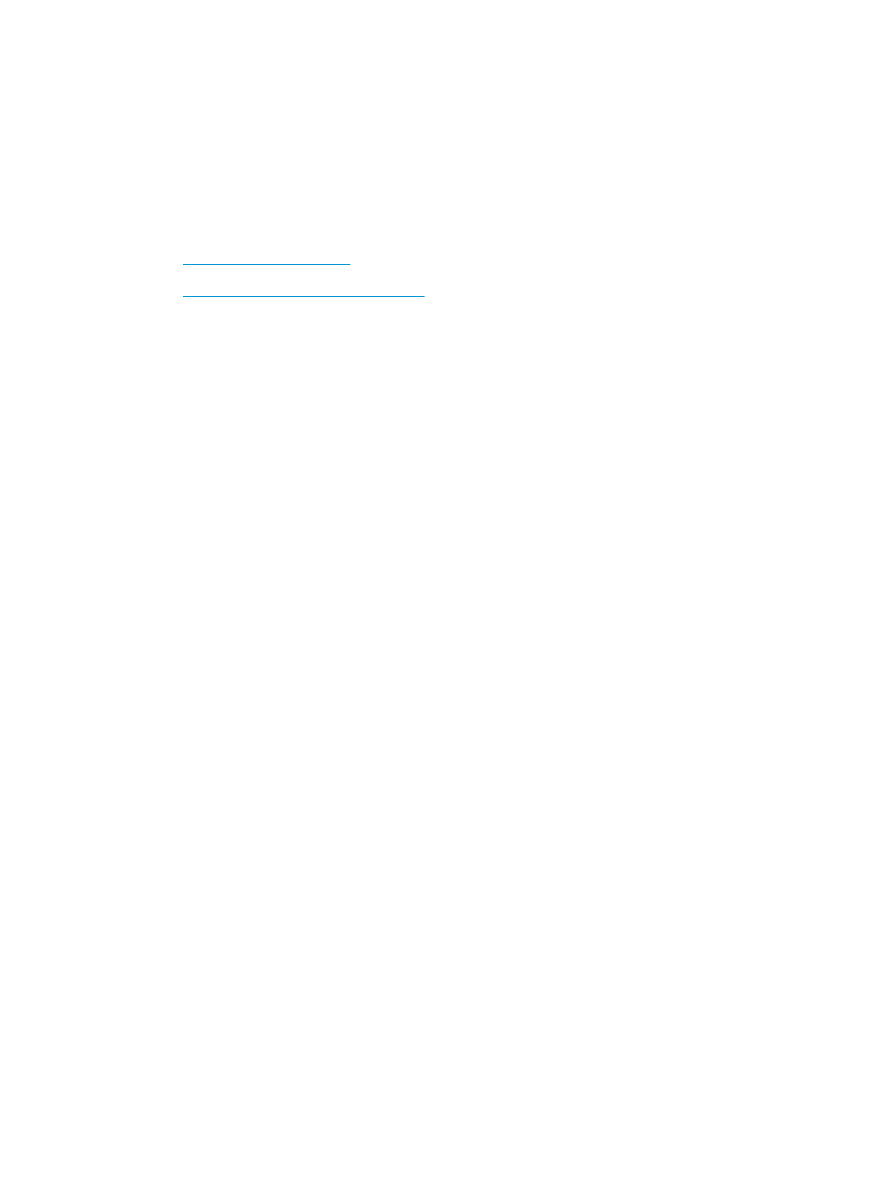
O produto não coleta o papel ou apresenta alimentação
incorreta
Introdução
As seguintes soluções podem ajudar a resolver problemas se o produto não estiver puxando papel da
bandeja ou se estiver puxando várias folhas de uma vez.
●
O produto não coleta papel
●
O produto coleta várias folhas de papel
O produto não coleta papel
Se o produto não coletar papel da bandeja, experimente as soluções a seguir.
1.
Abra o produto e remova as folhas atoladas.
2.
Coloque a bandeja com o tamanho de papel correto para seu trabalho.
3.
Verifique se o tamanho do papel e o tipo estão definidos corretamente no painel de controle do
produto.
4.
Verifique se as guias de papel na bandeja estão ajustadas corretamente para o tamanho do papel.
Ajuste as guias ao recuo apropriado na badeja.
5.
Verifique no painel de controle se o produto está aguardando você confirmar um aviso para colocar o
papel manualmente. Coloque papel e continue.
6.
Os cilindros acima da bandeja podem estar contaminados. Limpe os cilindros com um tecido macio, que
não solte pelos, umedecido com água.
O produto coleta várias folhas de papel
Se o produto coletar várias folhas de papel da bandeja, experimente as soluções a seguir.
1.
Remova a pilha de papel da bandeja, dobre-a, gire-a 180° e vire-a ao contrário. Não folheie o papel.
Recoloque a pilha de papel na bandeja.
2.
Use apenas papel que atenda às especificações da HP para esse produto.
3.
Use um papel que não esteja enrugado, dobrado ou danificado. Se necessário, use papel de um pacote
diferente.
4.
Verifique se a bandeja não está cheia demais. Se estiver, remova toda a pilha de papel da bandeja,
endireite a pilha e recoloque algumas folhas na bandeja.
5.
Verifique se as guias de papel na bandeja estão ajustadas corretamente para o tamanho do papel.
Ajuste as guias ao recuo apropriado na badeja.
6.
Verifique se o ambiente de impressão está dentro das especificações recomendadas.
PTWW